Effectuer un classement sur SAP BI 4.3
Dans ce tutoriel, venez découvrir les meilleurs pratiques pour effectuer un classement sur un indicateur numérique dans votre rapport Web Intelligence 4.3
Contexte
Nous recherchons à effectuer un classement des 3 États ou le montant du chiffre d’affaire est le plus élevés. Les données présentées dans ce tutoriel ont été volontairement altérées pour des raisons de confidentialité.
- Rapport d’origine
Nous avons nos différents États avec leurs montants du chiffre d’affaire respectifs ainsi qu’une dimension de type numérique que nous avons mis au format monétaire.
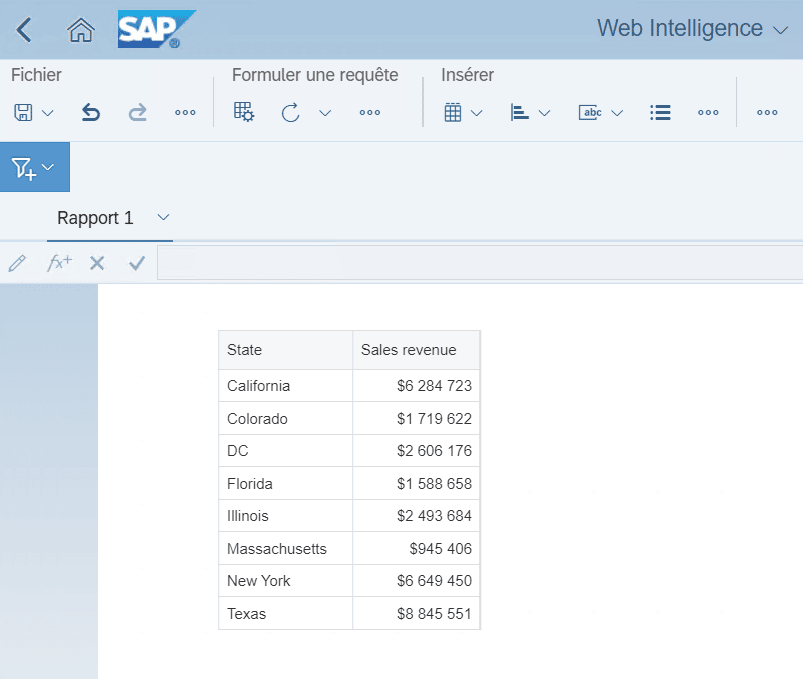
- Les différentes manières pour effectuer un classement :
La première façon est d’effectuer un clic droit sur la dimension du rapport à laquelle nous souhaitons attribuer un classement.
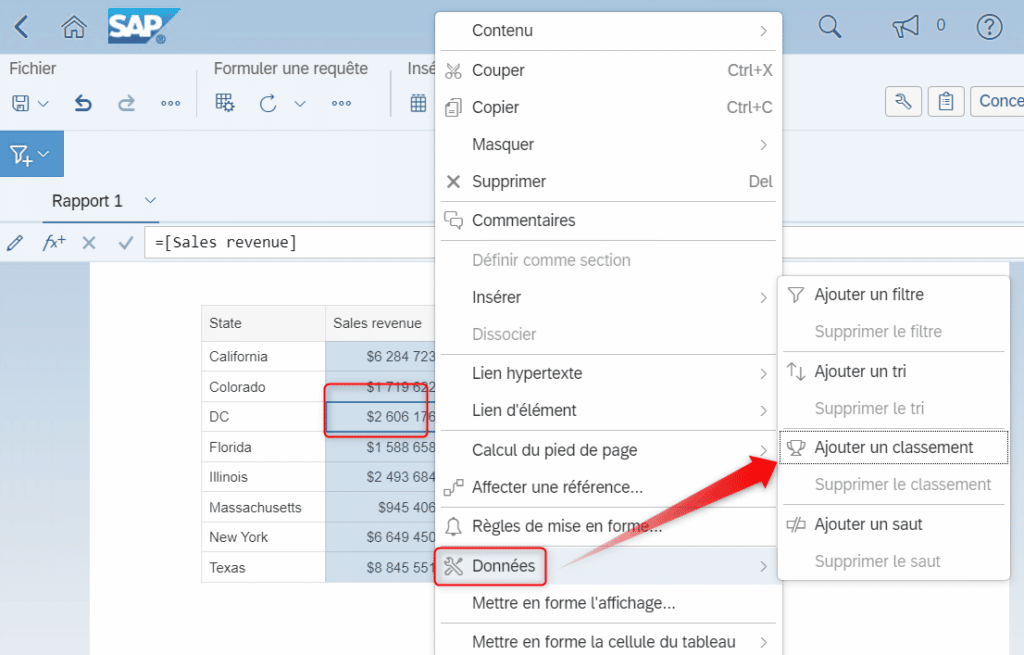
La seconde se situe dans le volet des propriétés, en effectuant préalablement un clic-gauche sur le bloc sur lequel on veux ajouter un classement.
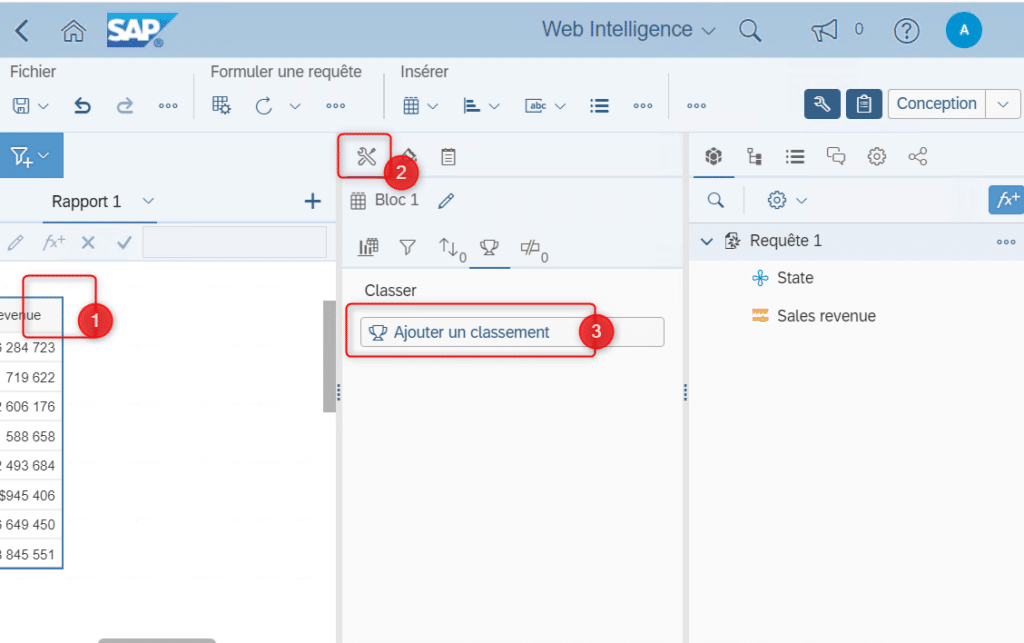
Il faudra ensuite cliquer sur le logo en forme d’outils (2) puis cliquer sur « Ajouter un classement » (3).
Configurer le classement
Puisque l’on veut les 3 États ayant le plus haut chiffre d’affaire :
- On coche la case « Premiers»
- On définit à « 3» le nombre résultats que l’on souhaite voir apparaitre dans notre classement.
Note : Si l’on veut les chiffres d’affaires des états les plus faibles, c’est la case «Derniers » qu’il faut cocher.
- Le paramètre « Basé sur » permet d’indiquer l’indicateur à prendre en compte pour réaliser le classement
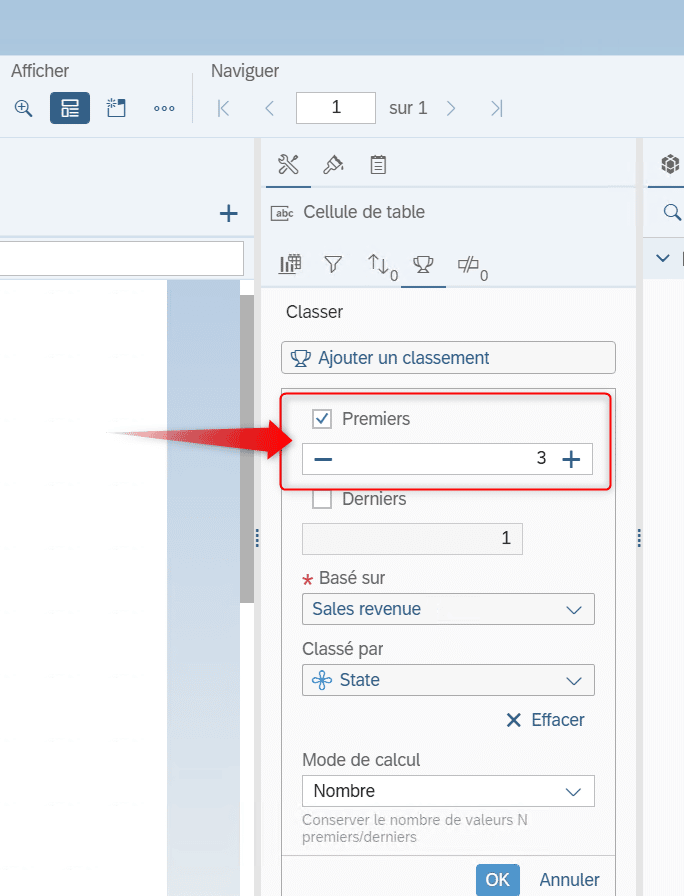
Une fois le classement paramétré, on obtient les 3 états ayant générés les chiffres d’affaires les plus importants.
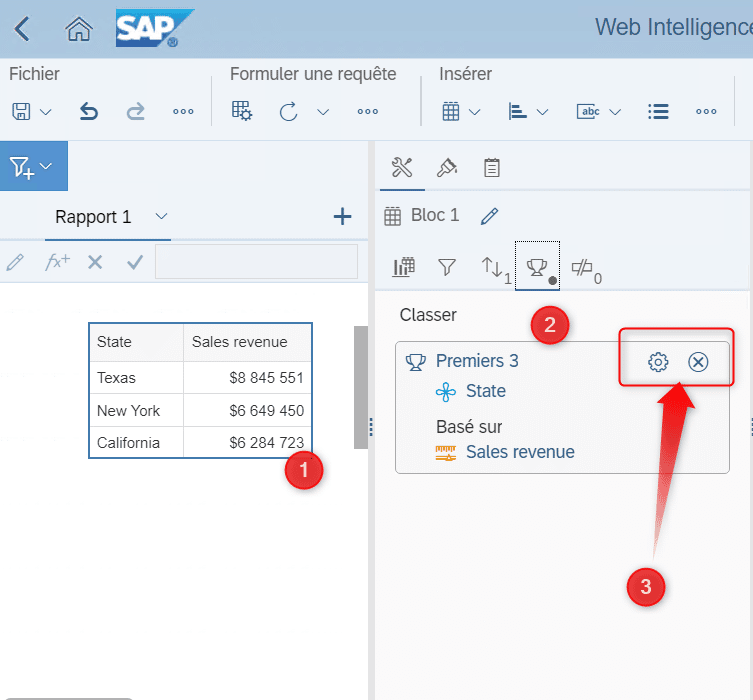
A noter que ce classement peut être modifié ou supprimé à tout moment en cliquant sur le tableau (1) puis sur l’onglet classement (2) et sur la roue dentée ou la croix (3).
Vous savez désormais comment établir un classement sous Web Intelligence 4.3 !

Laisser un commentaire
Il n'y a pas de commentaires pour le moment. Soyez le premier à participer !